Carré bleu pour le membre
Nous vous proposons des outils numériques à télécharger pour vous permettre d’afficher le carré bleu de différentes manières.

1. Affichez un carré bleu dans votre signature courriel
Nous vous proposons d’ajouter un carré bleu entre votre prénom et votre nom, comme dans l’exemple suivant :

Comment faire? (Procédure pour Outlook 2007 et versions ultérieures)
- Télécharger l’image du carré bleu pour votre signature par le biais de Dropbox.
Dans la page de téléchargement, cliquer sur la flèche de téléchargement en haut à droite. - Ouvrir un nouveau message électronique dans Outlook.
- Dans l’onglet Message, cliquer sur l’élément Une signature. Sélectionner l’option Signatures… dans le menu déroulant qui apparaît.
- Sélectionner la signature à modifier dans la fenêtre contextuelle qui apparaît. La signature sélectionnée apparaît dans l’espace Modifier la signature.
- Cliquer dans l’espace entre votre prénom et votre nom. Cliquer sur l’icône
 Ajouter une image. Ajouter la photo du carré bleu téléchargée précédemment.
Ajouter une image. Ajouter la photo du carré bleu téléchargée précédemment. - Cliquer sur Ok pour enregistrer la modification.
2. Affichez un carré bleu comme image de profil Office 365
La suite logicielle Office 365 permet d’afficher une image de profil qui sera visible par les autres utilisateurs de la communauté quand vous utilisez certains des logiciels, comme par exemple Outlook, Teams, etc.
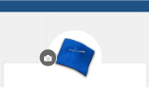
Comment faire? (Procédure pour votre compte institutionnel Office 365)
- Télécharger l’image du carré bleu pour votre image de profil par le biais de Dropbox.
Dans la page de téléchargement, cliquer sur la flèche de téléchargement en haut à droite. - Se connecter à son compte institutionnel Office 365 à l’adresse https://login.microsoftonline.com/
- Sélectionner le cercle dans le coin supérieur droit de la page qui affiche vos initiales ou une icône représentant une personne.
- Dans le volet Mon compte, sélectionner Mon profil Office.
- Sélectionner l’icône de l’appareil photo à côté du cercle qui affiche vos initiales ou une icône représentant une personne.
Modifier la photo dans la fenêtre contextuelle qui apparaît pour celle du carré bleu téléchargée précédemment. - Cliquer sur Appliquer.
3. Fond d’écran Dénonçons la nouvelle structure de rémunération
Utilisez l’image en fond d’écran ou comme écran de veille afin d’exposer cette situation inéquitable au regard de la communauté universitaire.

- Télécharger le fond d’écran par le biais de Dropbox.
Dans la page de téléchargement, cliquer sur la flèche de téléchargement en haut à droite.

